As jy jare lank 'n lojale Windows-gebruiker is, is die kans goed dat jy die baie algemene "RPC-bediener onbeskikbaar"-fout teëgekom het.Vir dié van julle wat nie rekenaarkundiges is nie, kan hierdie onskadelike fout jou laat kopkrap oor hoe om ontslae te raak van irriterende pop-ups.
Gelukkig kan ons help.
Hieronder sal ons verskillende moontlike oplossings vir hierdie algemene fout dek sodat jy met gemoedsrus kan voortgaan om jou rekenaar te gebruik.
Wat is die "RPC-bediener nie beskikbaar"-fout?
Die RPC-bediener onbeskikbare fout, ook bekend as foutkode 0x800706BA, staan vir Remote Procedure Call (RPC).RPC laat jou Windows-bedryfstelsel toe om rekenaars van 'n ander netwerk te hanteer en daarmee te kommunikeer.In hierdie artikel verwys ons na jou toestel as die kliënt en die masjien waarmee jou toestel probeer kommunikeer as die bediener.
In 'n stabiele RPC-sessie kan die kliënt 'n boodskap na die bediener stuur wat die ligging van die diens vra.Die bediener gaan dan voort om die kliënt te vertel waar die ligging is sodat jou toestel maklik na die korrekte ligging kan stuur.
Wanneer iets met hierdie proses inmeng, hetsy via RPC die bediener nie vir die kliënt kan sê waarheen om te gaan nie, of die kliënt verhoed om voort te gaan, sal jy nie toegang tot sekere programme kan kry en dit kan oopmaak nie, en jou rekenaar se hardeware en sagteware sal ' nie in staat wees om te installeer nie.
In hierdie geval sal jy 'n boks sien wat soos volg lyk:
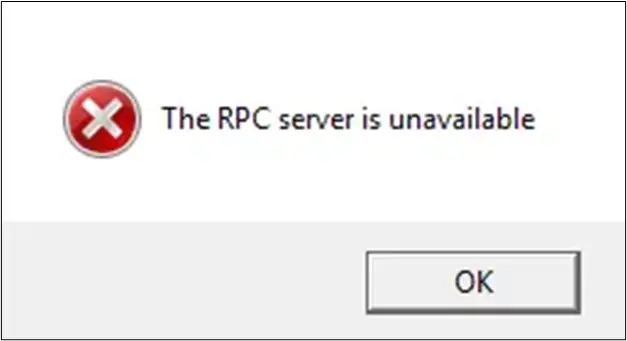
Wat veroorsaak die "RPC-bediener nie beskikbaar"-fout?
So, wat presies veroorsaak dat hierdie RPC-bediener nie beskikbaar is nie?Kortom, daar is baie redes waarom 'n kliënt en bediener nie effektief kan kommunikeer nie.Kom ons kyk na hierdie moontlikhede.
-
- RPC-diens het gestop– As jou rekenaar se RPC-diens af is, verhoed dit kliënte om toegang te verkry tot die inligting wat nodig is om op te tree.
-
- Daar is 'n naamoplossingsprobleem- As jou RPC-bediener nie die kliënt korrek na die korrekte IP-adres rig nie, sal die kliënt die verkeerde instruksies kry, wat veroorsaak dat dit die verkeerde IP-adres kontak, wat natuurlik nie sal werk nie.
- Geen naambesluit nie- Daar is ook gevalle waar die bediener nie die RPC-bedienernaam kan oplos nie.
- Verkeer word deur jou rekenaar se firewall geblokkeer- Nie net firewalls nie, maar enige sekuriteitstoepassing op die bediener het die potensiaal om in te meng met die kommunikasie tussen die bediener en die kliënt, en verhoed dat verkeer deur die bediener ontvang word.Bedieners, laat staan kliënte, gaan deur Transmission Control Protocol (TCP) poort 135.
- Jou rekenaar ondervind netwerkprobleme– Sonder 'n lewensvatbare netwerksein sal die kliënt nie die bediener kan kontak vir die inligting wat dit nodig het om te funksioneer nie, wat lei tot 'n RPC-fout.
- Jou lêer- en drukkerdeling is gedeaktiveer– Drukkers en sagteware vir die deel van lêers is bekende skuldiges vir hierdie fout.Dit is omdat prosedure-oproepe en versoeke wat na eksterne randapparatuur gestuur word, soos drukkers, geaktiveer moet word vir RPC om te werk.As hulle nie geaktiveer is nie, of as hulle nie aan jou netwerk gekoppel is nie, sal RPC nie werk nie.
- Jou register is beskadig– 'n Korrupte Windows-register kan veroorsaak dat RPC nie die korrekte lêer kan vind om in die data te stoor nie, wat lei tot 'n RPC-diens onbeskikbare fout.
Wat ook al die rede vir jou rekenaar se fout is, enige probleem wat inmeng met die RPC-bediener kan uitvoeringsprobleme veroorsaak.Gelukkig is die mees algemene redes daaragter die maklikste om reg te stel, wat ons in die volgende afdeling sal bespreek.
4 Bewese maniere om "RPC Server Unavailable" foute op te los
Laat ons sonder meer begin om u toestel te foutspoor om ontslae te raak van die RPC-bediener onbeskikbare fout.
Eerstens moet jy probeer om jou rekenaar te herbegin om te sien of die probleem vanself oplos.As jou probleem al 'n paar dae aan die gang is en jy jou rekenaar tevergeefs herbegin het, kyk na hierdie moontlike oplossings.
Gaan jou internetverbinding na
Afgeleë prosedure-oproepe vereis 'n soliede netwerk om verkeer te stuur en te ontvang, so dit is geen verrassing dat swak netwerkverbinding kan lei tot RPC-bediener onbeskikbare foute nie.Die kliënt kan nie die prosedure na die bediener stuur nie, wat dit onmoontlik maak vir die kliënt om te weet waar om die opdrag uit te voer.
So jy sal jou verbinding moet nagaan om te sien of daar 'n netwerkprobleem is wat verhoed dat die korrekte opdragte gestuur, ontvang en bereken word.Dit is maklik om uit te vind, want al wat jy hoef te doen is om jou verbinding na te gaan om te sien of daar 'n netwerkverbindingsprobleem is wat verhoed dat die kommunikasie tussen die RPC-kliënt en bediener deurgaan.
Kom ons kyk hoe om jou internetverbinding na te gaan.Maak eers seker dat jy naby jou router is.Nog beter, probeer om jou toestel direk aan die router te koppel met 'n Ethernet-kabel.As jy webblaaie kan oopmaak en basiese opdragte met die netwerk kan uitvoer, is dit heel waarskynlik nie 'n verbindingsprobleem nie.
As jy egter nie die netwerk kan gebruik nie, sal jy die verbinding moet foutspoor deur jou rekenaar se ingeboude outomatiese netwerkfoutspoorder te gebruik, wat die probleem op sy eie sal probeer oplos.Om dit te toets, doen die volgende:
- Klik opBegin Kieslys.
- Gaan nastel opEn soekNetwerk en internet.
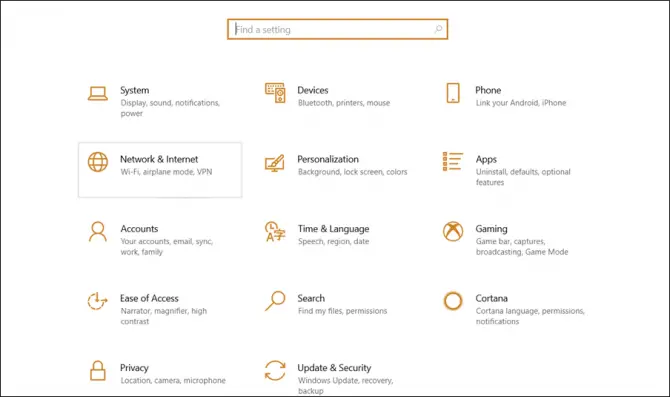
-
- kiesstaatOpsie en klikNetwerk probleemoplossing.
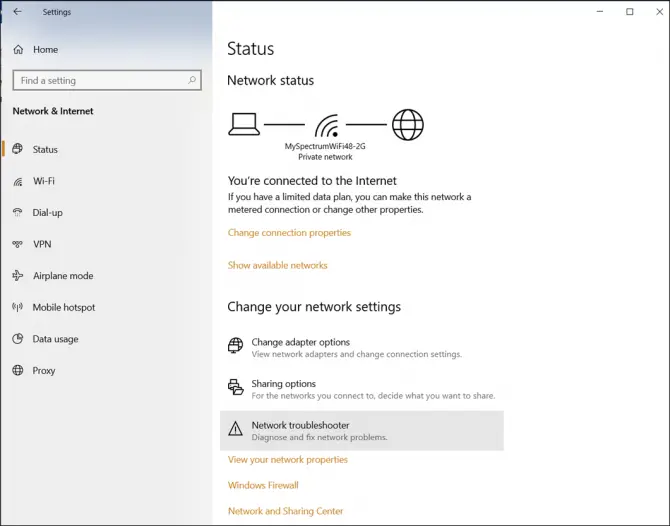
- Nadat die probleemoplossingsagteware jou rekenaar geskandeer het en probeer om foute reg te stel, herbegin jou toestel om te sien of dit die probleem oplos.
As jy steeds die fout teëkom, gaan na die volgende probleemoplossingsopsie.
Gaan jou drukker eienskappe na
Soos vroeër genoem, is jou drukker en lêerdeling dalk nie behoorlik opgestel nie.
- Maak oopbeheer paneel.
- Klik opNetwerk en internet, Klik danNetwerk- en deelsentrum.
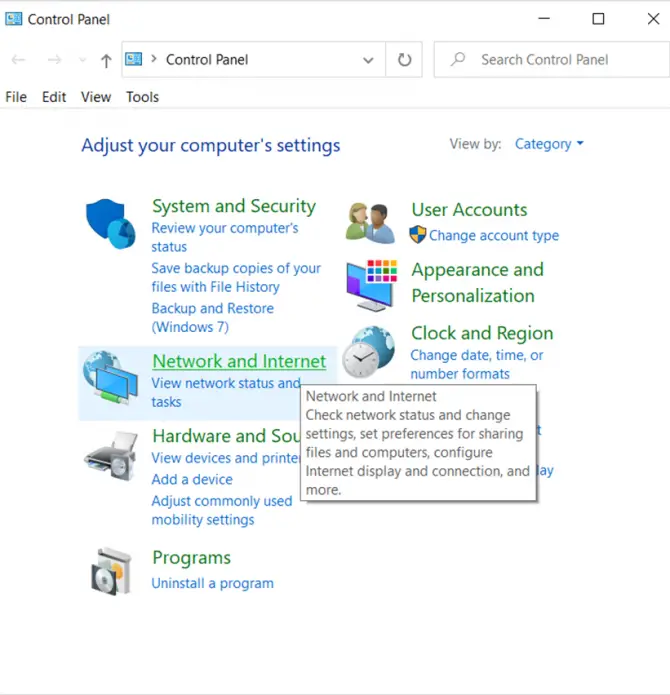
-
- Volgende, klikWi-Fi(as jy draadloos gekoppel is) ofEthernet(as jy 'n Ethernet-kabel gebruik).
- kiesEienskappeom jou netwerk na te gaan.
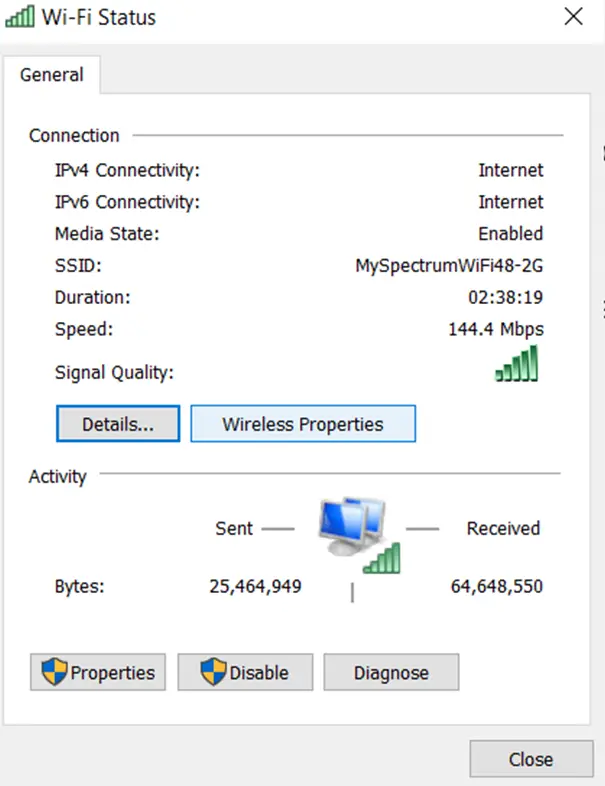
- Jy sal wil sien " Lêer- en drukkerdeling vir Microsoft-netwerke"Met" Internetprotokol weergawe 6 (TCP/IPv6) ” het 'n regmerkie langsaan.Indien nie, kies hulle en klik OK.
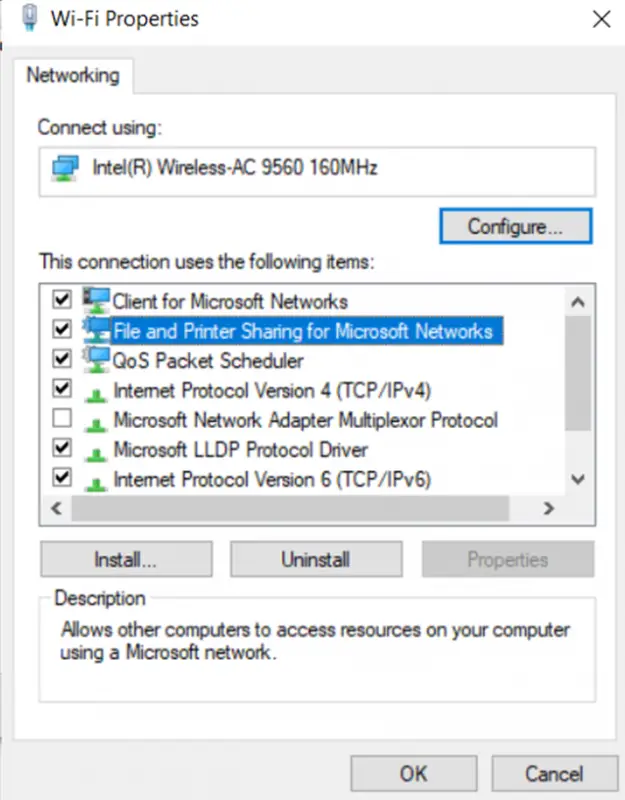
Herbegin jou rekenaar om te sien of dit die fout oplos.
Gaan jou rekenaar se firewall na
Jou rekenaar se firewall kan verantwoordelik wees vir jou fout.Firewalls en ander sekuriteit-tipe toepassings soos MacAfee is byvoorbeeld bekend daarvoor dat hulle RPC-versoeke blokkeer, wat verhoed dat kliënte belangrike verkeer ontvang.
Die beste manier om jou rekenaar se firewall of ander sekuriteitsprogram na te gaan, is om die sagteware op te stel sodat dit inkomende en uitgaande verkeer na die RPC-bediener toelaat.Voordat u dit egter opstel, is dit 'n goeie idee om te kyk of Windows Firewall die oorsaak is, en dan die tyd neem om reg te stel wat nie die probleem oplos nie.
Om dit te doen, kan jy probeer om hierdie kenmerke tydelik af te skakel en dan te kyk of die probleem opgelos is om te bevestig dat die probleem nie by een van hierdie tipe programme is nie.
In hierdie volgorde:
- maak die toestel oopbeheer paneel.
- kiesStelsel en sekuriteit.
- SoekWindows Defender Firewall.
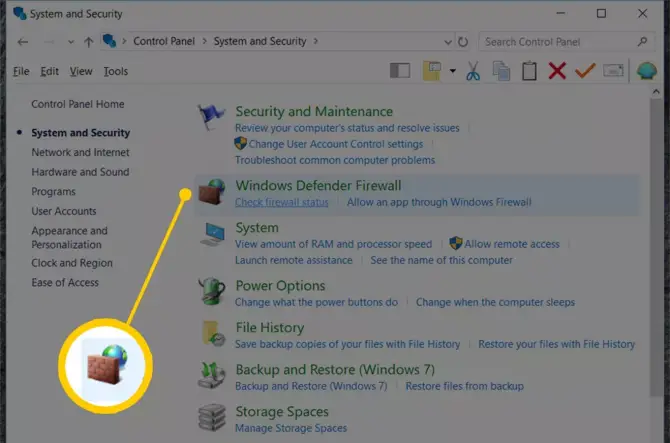
-
- Aan die linkerkant sal jy sienSkakel Windows Defender Firewall aan of afOpsies.
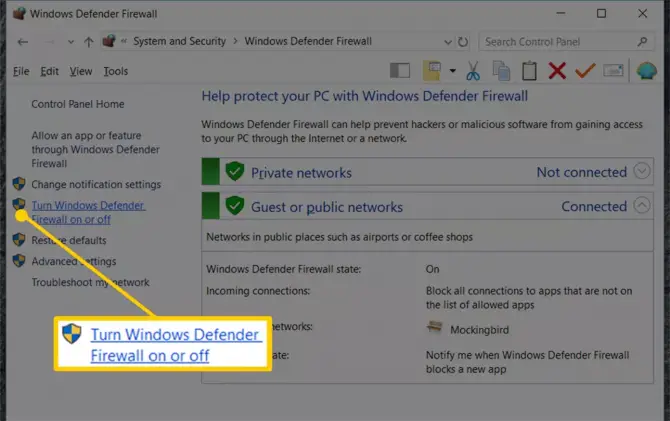
-
- Kies om Windows Defender Firewall af te skakel,Kies danbevestig.
- Herbegin jou rekenaar om te sien of die probleem weg is.Indien wel, dan weet jy dat die firewall die probleem veroorsaak.
As jou rekenaar nie meer die foutboodskap vertoon nie, is dit goeie nuus, want dit is duidelik dat jou firewall die skuldige is.Aangesien jy nie die firewall permanent wil deaktiveer nie, moet jy die stappe hierbo volg om dit weer aan te skakel en dan jou rekenaar se firewall op te stel soos hieronder getoon.
Hoe om RPC-verkeer deur 'n firewall toe te laat
- terug naWindows Defender Firewallafdeling.
- Hierdie keer klik "Laat toepassings toe deur Windows Defender Firewall".
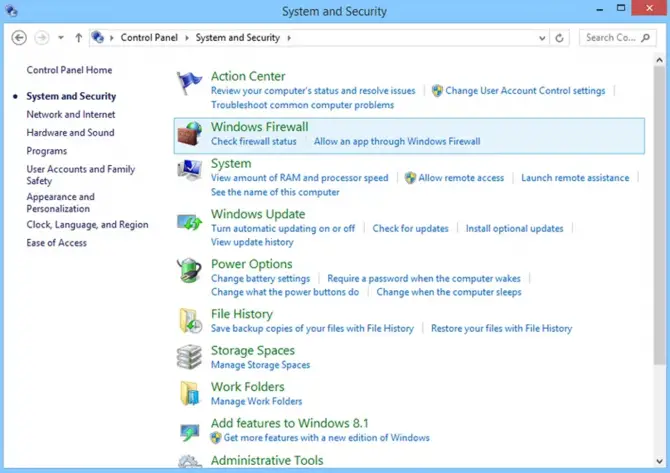
-
- daar, maak sekerGeaktiveerafstandbystand.
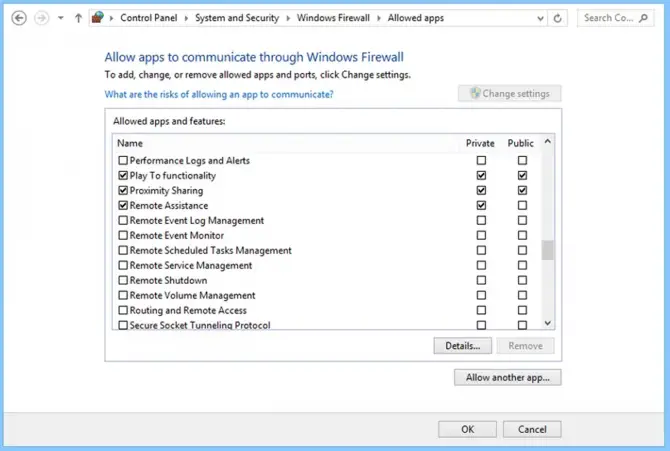
As die herkonfigurasie van jou rekenaar se firewall nie die probleem opgelos het nie, of as jy om een of ander rede nie die firewall op jou toestel suksesvol kon konfigureer nie, sal jy moet aanbeweeg na die volgende afdeling.
Wat as my rekenaar steeds die fout wys?
Het jy steeds probleme met jou RPC-bediener wat nie beskikbaar is nie?Daar is 'n paar ander dinge wat jy kan probeer, soos om die register na te gaan, maar as jy nie 'n pro is nie, loop jy die risiko om die probleem te vererger.
Ons beveel aan dat 'n professionele rekenaartegnikus die register verander en ander moontlike oplossings oplos.






![Hoe om Windows 10 Kernel Power 41-foutkode reg te stel? [opgelos] Hoe om Windows 10 Kernel Power 41-foutkode reg te stel? [opgelos]](https://infoacetech.net/wp-content/uploads/2022/08/9568-Kernel-Power-Error-41-Feature-Image-150x150.png)



![Hoe om die Windows-weergawe te sien [baie eenvoudig]](https://infoacetech.net/wp-content/uploads/2023/06/Windows%E7%89%88%E6%9C%AC%E6%80%8E%E9%BA%BC%E7%9C%8B-180x100.jpg)


